D -összeköttetés DAP 1360 - A firmware beállításának és frissítésének előnyei, beállítása és frissítése

- 4458
- 133
- Bodnár András Martin
A D -link DAP 1360 eszköz egy hozzáférési pont, amely két felülvizsgálatban érkezik - B1 és D1. Az ilyen konfiguráció más modelljeivel ellentétben ez a berendezés útválasztóként működik az egyik ellenőrzésben, és nem túl alacsonyabb a teljes funkcionalitás teljes irányú útválasztójához. Ezért, ha érdekli az internet használata, elsősorban a Wi-Fi-n keresztül, ez a hozzáférési pont tökéletes otthon.

A beállítások az eszköz felülvizsgálatától függően eltérhetnek
Vessen egy pillantást arra, hogy mi a különbség a különböző felülvizsgálatokban, milyen funkciókat biztosítunk ebben a modellben a D-Linkből, és hogyan állítsa be vagy tükrözze azt.
A funkciók áttekintése
Mindenekelőtt érdemes megjegyezni, hogy ez a berendezés három B/G/N vezeték nélküli szabványban működhet, ami lehetővé teszi az internet nagy sebességű használatát. A modern titkosítási protokollok felelősek a hálózat biztonságáért.
A maximális adatátviteli sebesség legfeljebb 150 Mbps - ez elegendő az otthoni használathoz, és két külső antenna nagy jelbél -bevonási területet fog biztosítani.
Ez a B1 ellenőrzési modell hozzáférési pontként, ismétlőként működik, mint a berendezés közötti híd. Egy másik felülvizsgálatban az útválasztó -rendszer is biztosítja, amelynek az eszköz szinte teljes routerré válik. Az egyetlen különbség a D-Link DAP 1360 D1 között az, hogy egy LAN-csatlakozót biztosít, míg a szokásos útválasztókban 4 van. De amint már említettem, ha szinte az összes technikád beépített Wi-Fi modulokkal rendelkezik, ez az árnyalat nem számít.
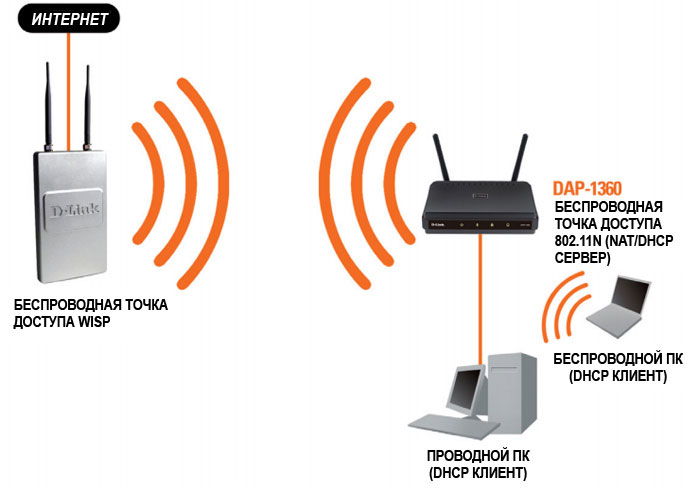
A D-Link 1360 DAP megvásárlásával jó hozzáférési pontot kap, vonzóbb, mint egy útválasztó, de a kapcsolat minőségében nem rosszabb. Sőt, a modell meglehetősen egyszerű a hangolásban, így könnyen telepítheti azt.
A D-Link DAP 1360 B1 revíziós beállítása
Először nézzük meg, hogyan lehet konfigurálni a D-Link DAP 1360 Audit B1-et, mivel ez a verzió nem működik útválasztóként. Tegyük fel, hogy szüksége van erre az eszközre egy vezeték nélküli internet használatához, és a jelet Wi-Fi modul segítségével terjesztheti.
A berendezés telepítéséhez a következő változtatásokat kell végrehajtania a számítógép beállításaiban:
- Csatlakoztassa azt egy számítógéppel egy hálózati kábellel, kapcsolja be az eszközt.
- Lépjen a hálózati szakaszba és az internetre a kezelőpulton keresztül.
- A kapcsolatok listájában válassza ki a hozzáférési pontot, nyissa meg tulajdonságait, lépjen az Internet Protocol 4 -es verziójára.
- Kattintson a protokoll tulajdonságaira, írja be a következő információkat a megjelenő ablakba: IP -cím - 192.168.0.100., Maszk alhálózat - 255.255.255.0., Alapvető átjáró - 192.168.0.50.
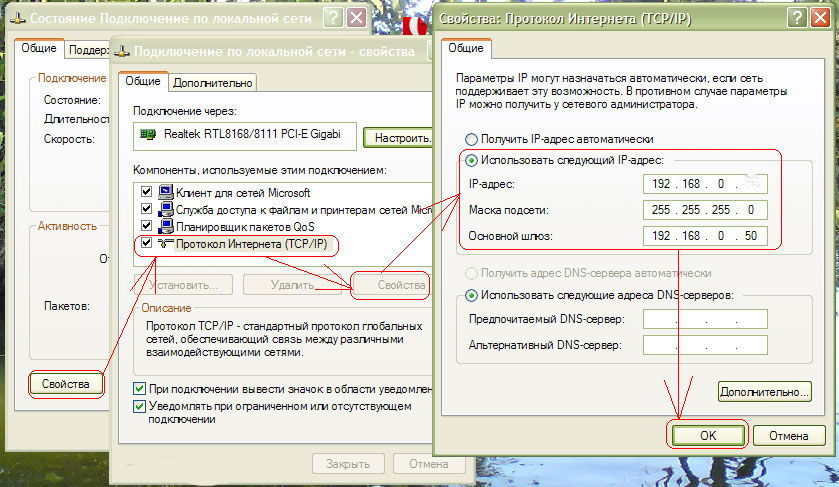
Most a B1 vezeték nélküli hozzáférési ponton történő konfigurálásához a következő műveleteket kell végrehajtania:
- Nyissa meg a böngészőt és a címsorban, írja be az IP -eszközt.
- Írja be a Beállítások menü bejáratának adatait - Admin Bejelentkezés, Hagyjon egy üres kulcsvonalat a gomb megadásához.
- Lépjen a Beállítás szakaszra, LAN fülre.
- A Static IP -t válassza a Static IP lehetőséget, hogy milyen kapcsolata van.
- Változtassa meg az IP -címet 192 -re.168.1.150, a Gateway cím értékében bemutatjuk 192 -et.168.1.1., úgy, hogy a hozzáférési pont az ADSL kapcsolatot átjáróként használta.
- A DNS elsődleges értékeiben írja be a 8 -at.8.8.8, a Google szerverek használata a szolgáltató szervereiben.
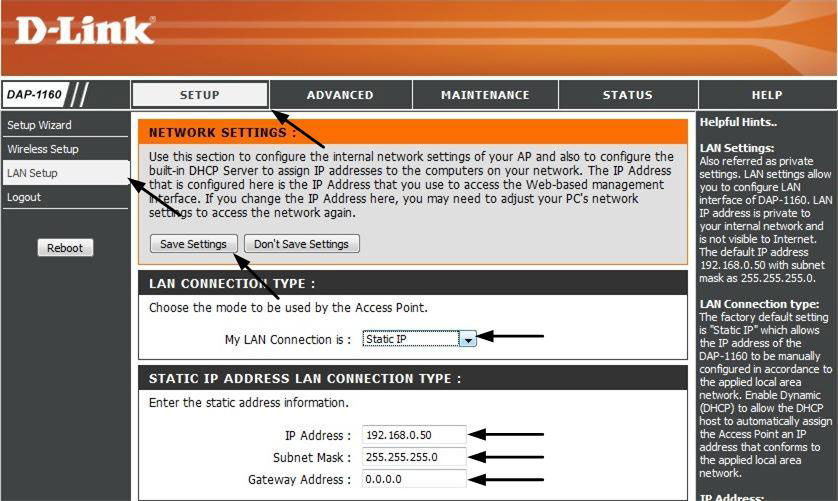
A változások fenntartása és esetleg újraindítás után. Ha a hozzáférési pont kéri, térjen vissza a beállítási szakaszba, és hajtsa végre a következő műveleteket:
- Válassza ki a vezeték nélküli beállítást, és az első sorban a legördülő listából nyissa meg a vezeték nélküli ügyfélvonalat.
- Kattintson a Webhely felmérésére, és válassza ki a kapcsolatát a listában.
- Menj le az ablakon, amely a jelszó telepítésére szolgál, az előre megosztott gombban írja be a Network Access gombot.
- A legalacsonyabb szakaszban (Wi-Fi védett beállítás) távolítsa el az ellenkező engedélyt, tartsa meg a változtatásokat.
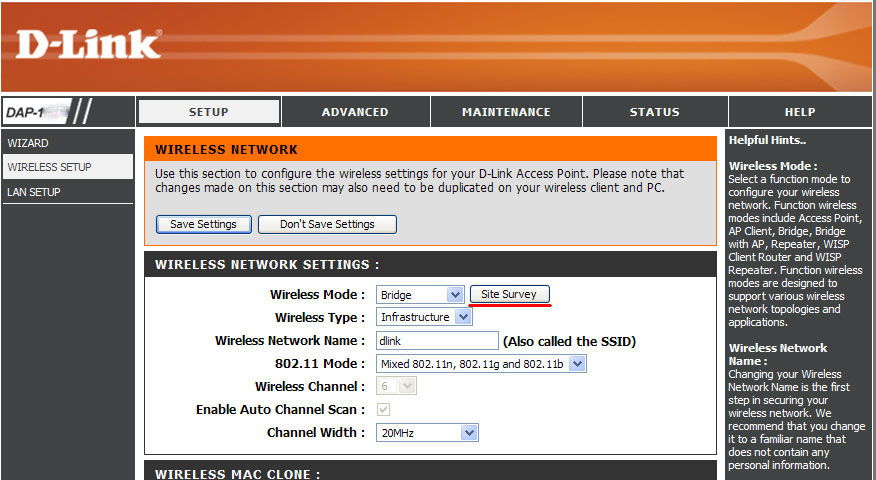
Miután visszatért a számítógép hálózati paramétereihez, és módosítsa a paramétereket a kézi bemeneti IP -ből, a 4. számú protokoll DNS -je az összes cím automatikus meghatározásához.
D-link DAP 1360 D1 beállítása
Dolgozzon a hozzáférésben
A DAP 1360 konfigurálásához ebben a működési módban hajtsa végre ezt a művelet sorozatát:
- Lépjen a paraméterek webes felületére a böngésző célvonalán keresztül, 192 kombinációjával.168.0.50.
- A hitelesítési mezőkben írja be az adminisztrátorokat.
- A hálózati ikon alatti főmenüben található alapvető beállításokhoz kattintson a kattintással a'n'Connect elemre, amely után a vezető megnyílik.
- Ellenőrizze, hogy a vezeték nélküli kapcsolat bekapcsolásának vonalával szemben van egy jelölőnégyzet, kattintson a gombra.
- A következő ablakban távolítsa el a hálózat nevének elrejtésének vonalával szemben lévő jelzőt, írja be a nevét a megfelelő sorba, válassza a 802 módot.11 b/g/n.
- A biztonsági paraméterekben válassza ki a WPA-PSK titkosítási típusát, hozzon létre egy hozzáférési kulcsot a kapcsolat bezárásához a külföldi felhasználóktól.
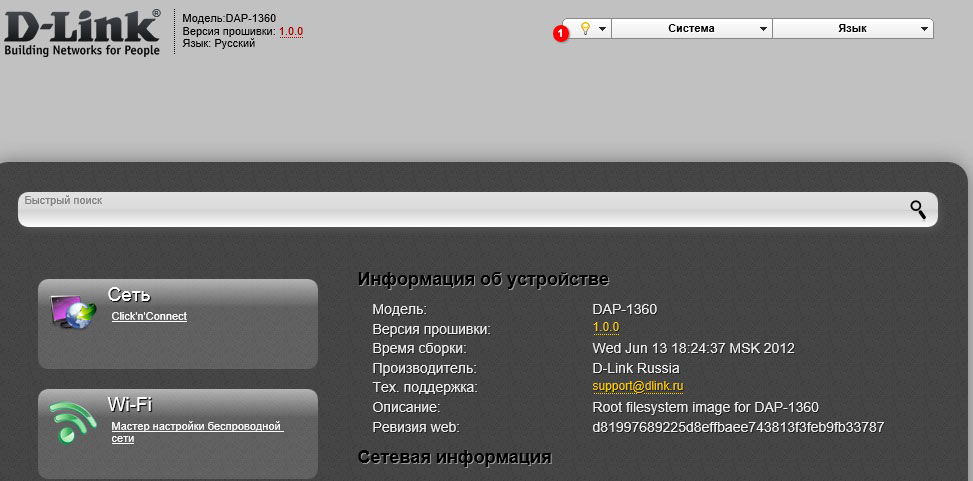
Dolgozzon útválasztó módban
Ha szüksége van erre a berendezésre, hogy útválasztóként működjön, akkor a következőket kell tennie:
- A szekcióval szemben lévő beállítások menüben a rendszer a csúszkát úgy mozgatja, hogy zöld legyen, és az útválasztó működési módja aktiválódjon. Egy másik módszer - Nyissa meg ezt a részt közvetlenül és a működési módokban, válassza a "Roter" lehetőséget.
- Most lépjen be a menühálózatba, ahol ki kell választania egy sort WAN -t.
- Az új ablakban látni fogja a létrehozott kapcsolatot, és ha a szolgáltatója dinamikus IP -vel ellátja szolgáltatásait, akkor semmit sem kell megváltoztatni.
- Ha a szolgáltató kapcsolatot létesít más protokollokon keresztül - PPPOE, L2TP és mások, nyissa meg a kapcsolatot, kattintson a "Törlés" gombra.
- Ha a lista üres, kattintson az Új Kapcsolat gombra, és írja be a szükséges adatokat a Szolgáltatóval kötött szerződésből az új sablonba, mentse el őket.
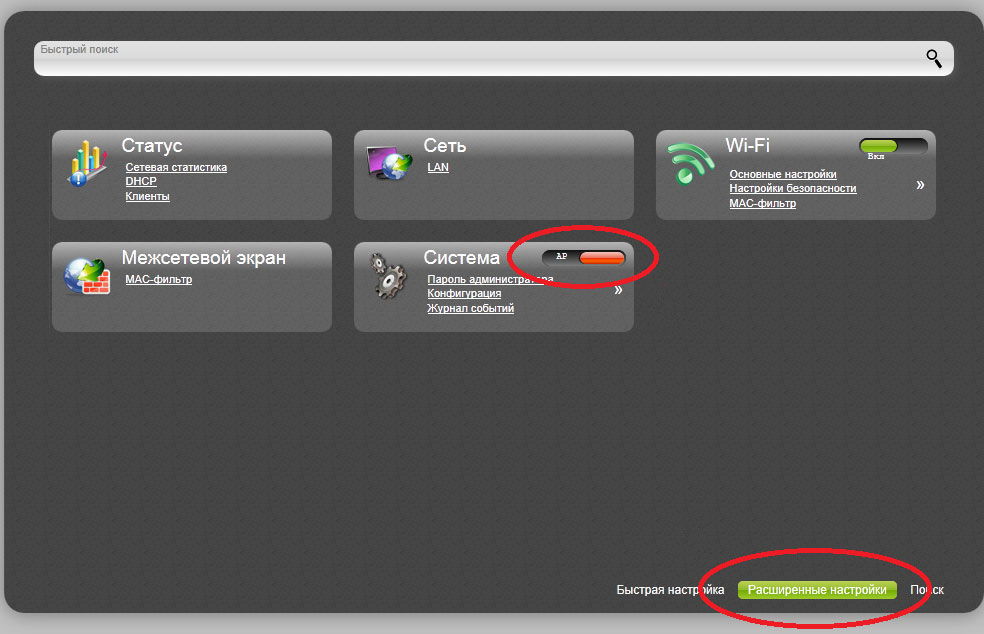
Alapszoftver frissítés
Helyezze vissza a firmware -t, amikor az eszköz működésében problémák kezdődnek. Ezenkívül időről időre a gyártók frissítik a mikro -programokat, javítva őket mind a belső töltésben, mind a menü felületén.
Változtassa meg a D-Link DAP 1360 B1 revízió firmware-jét:
- A D-Link szerverén keresse meg a firmware legrelevánsabb verzióját. Felhívjuk figyelmét, hogy nem csak a modell neve, hanem az ellenőrzési szám is egybeesik.
- Töltse fel a C fájlt a számítógépére.
- Lépjen a Hozzáférési Paraméterek menübe, válassza a Karbantartás lehetőséget, a bal oldalon nyissa meg a firmware fület.
- Keresse meg a firmware frissítési ablakot, ahol van egy sor, amely meghatározza a firmware fájl elérési útját.
- Jelölje meg a mikrooprogram elérési útját, majd kattintson a feltöltésre, hogy a hozzáférési pont a frissítési folyamathoz kerüljön, majd újrainduljon.
A D1 revízió ellenőrző pontján a frissítés a következőképpen történik:
- Töltse le a DAP firmware legújabb verzióját
- Írja be az eszköz paramétereit, lépjen a kibővített beállításokhoz.
- Álljon le a rendszer szakaszon, a "Frissítse a szoftvert" pontot.
- Válasszon ki egy fájlt firmware segítségével, majd kattintson a "Frissítés" gombra.
A DAP 1360 hozzáférési pontját jó funkcionalitás jellemzi, áron elérhető és otthoni használatra alkalmas. A készülék kiváló Wi-Fi jelbéles területet biztosít, lehetővé teszi a hálózathoz való nagy sebességű hozzáférés használatát. Mint láthatja, nagyon könnyű konfigurálni ezt a modellt a munkához, szükség esetén újragondolhatja, és ezt könnyen és szükségtelen idő nélkül megteheti.
- « Hogyan kapcsol be a Cortana a Windows Phone -on
- Hogyan lehet villogni és konfigurálni a TrendNet TEW 652BRP -t »

